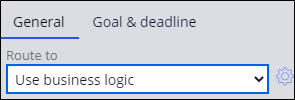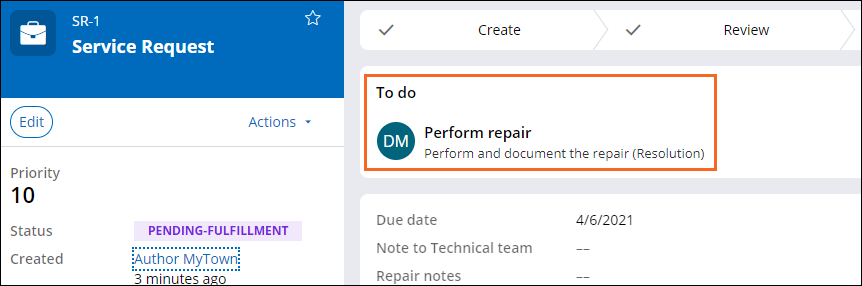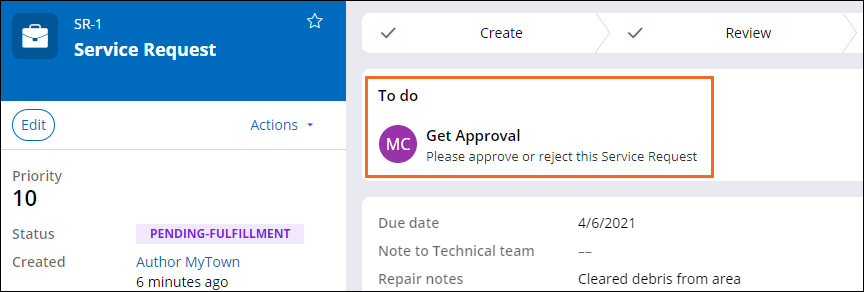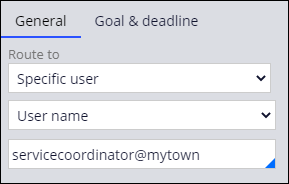
Roteamento de trabalho para os usuários
2 Tarefas
10 min
Scenario
Membros específicos do governo municipal realizam atribuições em casos de solicitação de serviço. O coordenador de serviços identifica três atribuições que devem ser roteadas durante o processamento do caso: Agendar reparo (Schedule repair), Revisar reparo (Review repair) e Executar reparo (Perform repair). As atribuições Agendar reparo (Schedule repair) e Revisar reparo (Review repair) são roteadas para o coordenador de serviços municipais. A atribuição Executar reparo (Perform repair) é roteada para o operador apropriado com base no departamento responsável pelo problema informado.
O coordenador de serviços fornece a tabela a seguir com as condições que determinam como rotear a atribuição Executar reparo (Perform repair).
| Rotear para (Route to) | Valor | Campo (Field) | Comparador | Valor |
|---|---|---|---|---|
| Operador (Operator) | parksmgr@mytown | Departamento (Department) | é igual a (is equal to) | Parques e lazer ("Parks and Recreation”) |
| Operador (Operator) | dpwmgr@mytown | Departamento (Department) | é igual a (is equal to) | Obras públicas ("Public Works") |
| Operador (Operator) | trafficmgr@mytown | Departamento (Department) | é igual a (is equal to) | Gestão de tráfego ("Traffic Management") |
A tabela a seguir apresenta as credenciais necessárias para concluir o desafio.
| Papel (Role) | Nome do usuário | Senha |
|---|---|---|
| Desenvolvedor de aplicativo | author@mytown | pega123! |
Challenge Walkthrough
Detailed Tasks
1 Roteie as etapas Agendar reparo (Schedule repair) e Revisar reparo (Review repair) para um usuário especificado
- No painel de navegação do App Studio, clique em Tipos de caso > Solicitação de serviço (Case types > Service Request) para exibir o ciclo de vida do caso.
- No ciclo de vida do caso de solicitação de serviço, clique na etapa Agendar reparo (Schedule repair) para exibir o painel de configuração à direita.
- Na guia Geral (General) do painel de configuração, no menu suspenso Rotear para (Route to), selecione Usuário específico (Specific user).
- No drop-down em Usuário específico (Specific user), verifique se o valor padrão é Nome de usuário (User name).
- No campo em Nome do usuário (User name), insira ou selecione servicecoordinator@mytown para rotear a tarefa Agendar reparo (Schedule repair) para o usuário específico.
Nota: Pressione a seta para baixo neste campo para revelar a lista de usuários disponíveis para trabalhar no aplicativo.
- Clique na etapa Revisar reparo (Review repair) para exibir o painel de configuração à direita.
- Na guia Geral (General), verifique se o menu suspenso Rotear para (Route to) tem como padrão Usuário específico (Specific user).
- No drop-down em Usuário específico (Specific user), verifique se o valor padrão é Nome de usuário (User name).
- No campo em Nome do usuário (User name), insira ou selecione servicecoordinator@mytown para rotear a tarefa Revisar reparo (Review repair) para o usuário específico.
2 Rotear a etapa Executar reparo (Perform repair) usando a lógica de negócio
- Clique na etapa Executar reparo (Perform repair) para exibir o painel de configuração à direita.
- Na guia Geral (General) do painel de configuração, no menu suspenso Rotear para (Route to), selecione Usar lógica de negócio (Use business logic).
- À direita do menu suspenso Rotear para (Route to), clique no ícone de engrenagem para exibir a janela Lógica de negócio (Business logic).
- Na janela Lógica de negócio (Business logic), à direita do rótulo 1, verifique se o drop-down Rotear para (Route to) está definido como Operador (Operator).
Nota: O padrão do drop-down Rotear para (Route to) é Operador (Operator). Para este exercício, verifique se o padrão permanece inalterado para cada condição.
- No campo Valor (Value), insira ou selecione parksmgr@mytown como operador.
- Na segunda linha, no drop-down Selecionar (Select), selecione Campos > Tipo de solicitação > Departamento (Fields > Request type > Department).
- No drop-down Comparador (Comparator), verifique se o valor é definido como é igual a (is equal to) por padrão.
Nota: Para este exercício, a lógica de negócio permanece como a condição padrão é igual a (is equal to).
- No campo vazio à direita do drop-down Comparador (Comparator), insira Parques e lazer (Parks and Recreation) para definir o valor a ser comparado na condição.
Nota: É possível incluir aspas ao inserir o valor da condição; caso contrário, o sistema adiciona aspas automaticamente. Por exemplo, se você inserir Parques e lazer (Parks and Recreation), o sistema adicionará as aspas, conforme mostrado na imagem abaixo.Dica: Também é possível clicar no ícone de engrenagem para escolher em uma lista de valores existentes para o campo Departmento (Department). - Clique em Adicionar condição (Add Condition) para definir as condições para os operadores dpwmgr@mytown e trafficmgr@mytown
- Para cada emparelhamento de condição-operador, repita as etapas 4 a 8 para rotear a atribuição Executar reparo (Perform repair) para o operador adequado usando a lógica de negócio.
Rotear para (Route to) Valor Campo (Field) Comparador Valor Operador (Operator) dpwmgr@mytown Departamento (Department) é igual a (is equal to) Obras públicas ("Public Works") Operador (Operator) trafficmgr@mytown Departamento (Department) é igual a (is equal to) Gestão de tráfego ("Traffic Management") - Em Adicionar condição (Add condition), à direita de caso contrário (otherwise), verifique se o drop-down Rotear para (Route to) está definido como Operador (Operator).
- À direita do menu suspenso Rotear para (Route to), no campo Valor (Value), insira ou selecione servicecoordinator@mytown para definir o operador para a condição caso contrário (otherwise).
- No canto inferior direito da janela Lógica de negócio (Business logic), clique em Enviar (Submit) para rotear o trabalho para a etapa Executar reparo (Perform repair) com base nessas condições.
- Clique em Salvar (Save) para concluir a configuração do roteamento para o tipo de caso.
Confirm your work
Nota: Repita as etapas desta seção para cada tipo de solicitação para verificar se a atribuição Executar reparo (Perform repair) foi roteada de acordo com a tabela a seguir.
| Tipo de solicitação (Request type) | Departamento (Department) | Gerente de departamento (Department manager) | Iniciais (Initials) |
|---|---|---|---|
| Manutenção de parques (Park maintenance) | Parques e lazer (Parks and Recreation) | parksmgr@mytown | PM |
| Cratera (Pothole) | Obras públicas (Public Works) | dpwmgr@mytown | DM |
| Escombros na via (Road debris) | Obras públicas (Public Works) | dpwmgr@mytown | DM |
| Sinal de trânsito (Traffic signal) | Gestão de tráfego (Traffic Management) | trafficmgr@mytown | TM |
- No App Studio, no ciclo de vida do caso Solicitação de Serviço (Service Request), clique em Salvar e executar (Save and run) para executar um novo caso.
- Na visualização Relatar problema (Report problem), na seção Tipo de solicitação (Request type), no drop-down Tipo (Type), selecione Escombros na via (Road debris).
- Clique em Continuar (Continue) para avançar para a próxima etapa.
- Na visualização Identificar localização (Identify location), no campo Endereço (Address), insira o endereço do local do problema, caso não seja fornecido de forma automática.
- Clique em Continuar (Continue) para avançar para a próxima etapa.
- Na visualização Identificar requerente (Identify submitter), clique em Continuar (Continue) para avançar para a próxima etapa.
- Na visualização Solicitar atualizações (Request updates), clique em Criar (Create) para avançar para a próxima etapa.
- Na seção A fazer (To do), verifique se o caso avançou para a etapa Agendar reparo (Schedule repair) e foi roteado ao coordenador de serviços municipais, conforme indicado pelas iniciais MC.
Nota: A Pega Platform™ usa um avatar para indicar o usuário para quem uma tarefa é roteada. Por padrão, o avatar de um usuário consiste nas iniciais.Dica: Clique no avatar para exibir informações sobre o usuário atribuído, incluindo o nome do usuário.
- Clique em Ir (Go) para abrir a visualização Agendar reparo (Schedule repair).
- No controle de calendário Prazo (Due date), insira a data de amanhã e clique em Enviar (Submit) para avançar para a próxima etapa.
- Na seção A fazer (To do), verifique se o caso avançou para a etapa Executar reparo (Perform repair) e foi roteado ao Gerente DPW, conforme indicado pelas iniciais DM.
- Clique em Ir (Go) para abrir a visualização Executar reparo (Perform repair).
- Preencha os campos necessários e clique em Enviar (Submit) para avançar para a próxima etapa.
- Na seção A fazer (To do), verifique se o caso avançou para a etapa Aprovar reparo (Approve repair) e foi roteado ao coordenador de serviços municipais, conforme indicado pelas iniciais MC.
- Clique em Ir (Go) para exibir a visualização Aprovar reparo (Approve repair).
- Clique em Aprovar (Approve) para resolver o caso Solicitação de erviço (Service Request).
Este Desafio serve para praticar o que você aprendeu nos seguintes Módulo:
Disponível nas seguintes missões:
If you are having problems with your training, please review the Pega Academy Support FAQs.
Quer nos ajudar a melhorar esse conteúdo?